Kā atslēgt grupas īsziņas Android 11

Atslēdziet grupas īsziņas Android 11, lai kontrolētu paziņojumus ziņu lietotnē, WhatsApp un Telegram.
Slack darbvietas konfigurēšana, lai tā būtu tieši tāda, kādu vēlaties, var aizņemt laiku. Lai šis laiks netiktu tērēts, vēlaties, lai darbvieta paliktu tāda, kādai tai vajadzētu būt. Daļa no šīs aizsardzības parasti ietver to cilvēku skaita samazināšanu, kuri var mainīt lietas un sajaukt lietas.
Administratīvie lietotāji parasti ir uzticamāki nekā parastie lietotāji, pretējā gadījumā viņiem nebūtu piešķirtas administratīvās atļaujas. Diemžēl noklusējuma Slack kanālu pārvaldības atļaujas ir diezgan vājas un ļauj darbvietas dalībniekiem un pat vairāku kanālu viesiem, dažas kanālu pārvaldības atļaujas, kas, iespējams, būtu jāattiecina tikai uz uzticamiem administratoriem.
Lai varētu piekļūt Slack kanālu pārvaldības atļauju iestatījumiem, jums ir jāatver darbvietas atļauju iestatījumi. Lai tur nokļūtu, vispirms augšējā labajā stūrī jānoklikšķina uz darbvietas nosaukuma. Pēc tam nolaižamajā izvēlnē atlasiet “Iestatījumi un administrēšana”, pēc tam “Darbvietas iestatījumi”, lai atvērtu darbvietas iestatījumus jaunā cilnē.
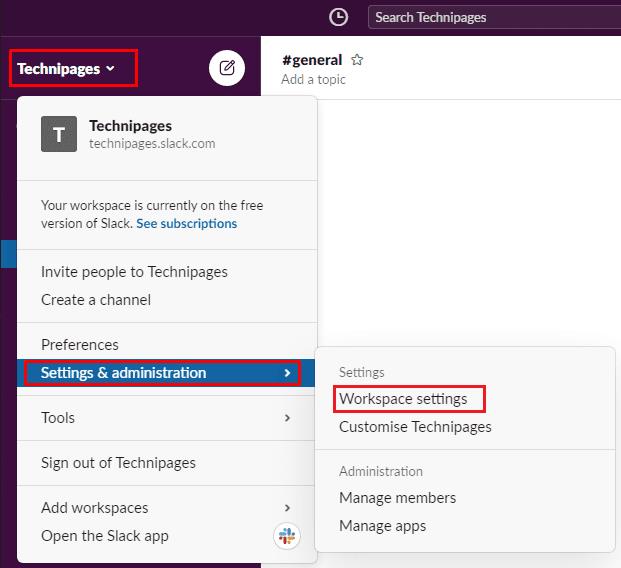
Lai piekļūtu darbvietas iestatījumiem, sānjoslā noklikšķiniet uz darbvietas nosaukuma, pēc tam atlasiet “Iestatījumi un administrēšana” un “Darbvietas iestatījumi”.
Lapas augšdaļā pārejiet uz cilni “Atļaujas”, pēc tam noklikšķiniet uz pogas “Izvērst”, lai piekļūtu “Kanālu pārvaldības” atļaujām.
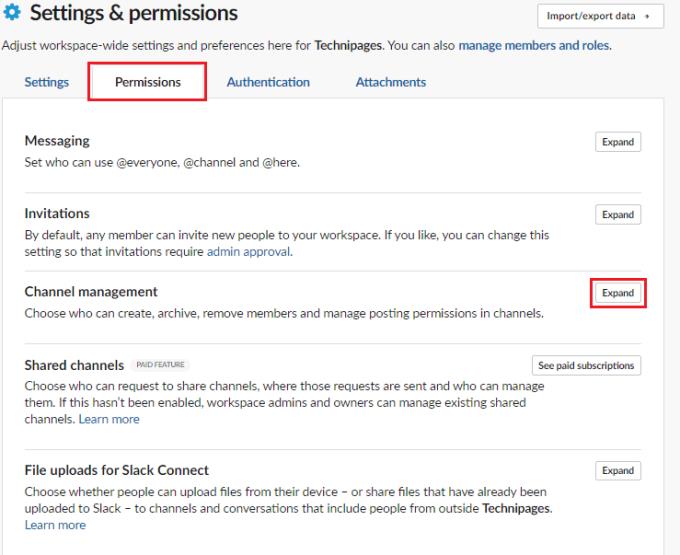
Cilnē “Atļaujas” blakus vienumam “Kanālu pārvaldība” noklikšķiniet uz “Izvērst”.
Kanāla pārvaldības atļaujās ir seši nolaižamie lodziņi, kas ļauj konfigurēt, kurām lietotāju grupām ir noteiktas atļaujas. Pirmajā nolaižamajā lodziņā varat konfigurēt “kas var izveidot privātus kanālus”. Pēc noklusējuma tas attiecas uz visiem, tostarp vairāku kanālu viesiem, iespējams, vēlēsities vismaz ierobežot šo iespēju tikai pilntiesīgajiem dalībniekiem, ja ne administratoriem.
Nākamajā nolaižamajā lodziņā varat konfigurēt “kas var izveidot publiskus kanālus”. Pēc noklusējuma tas attiecas uz visiem, izņemot viesus, lai gan, iespējams, vēlēsities to ierobežot arī ar administratoriem. Trešajā nolaižamajā lodziņā varat konfigurēt “kas var arhivēt kanālus”. Pēc noklusējuma tas attiecas uz visiem, izņemot viesus, un noteikti jāattiecina tikai uz administratoriem.
Ceturtajā nolaižamajā lodziņā varat konfigurēt, kurš var “noņemt dalībniekus no privātajiem kanāliem”. Noklusējums ir visiem, izņemot viesus. Jūs, iespējams, vēlēsities to mainīt, lai pieprasītu administratora atļaujas, īpaši, ja jums ir nepieciešamas administratora atļaujas, lai izveidotu privātus kanālus. Piektajā nolaižamajā lodziņā varat konfigurēt “kas var noņemt dalībniekus no publiskajiem kanāliem”. Šis iestatījums pēc noklusējuma ir paredzēts tikai darbvietas administratoriem un īpašniekiem, un tam vajadzētu palikt tādam.
Pēdējā nolaižamajā lodziņā ir konfigurēts “kas var pārvaldīt publicēšanas atļaujas kanālos”. Noklusējums ir visiem, un tas ir jāmaina uz tikai administratoriem un darbvietas īpašniekiem, lai lietotāji nevarētu patvaļīgi ierobežot vai atslābināt publicēšanas atļaujas kanālos. Kad esat apmierināts ar visiem kanālu pārvaldības iestatījumiem, noklikšķiniet uz Saglabāt, lai lietotu izmaiņas.
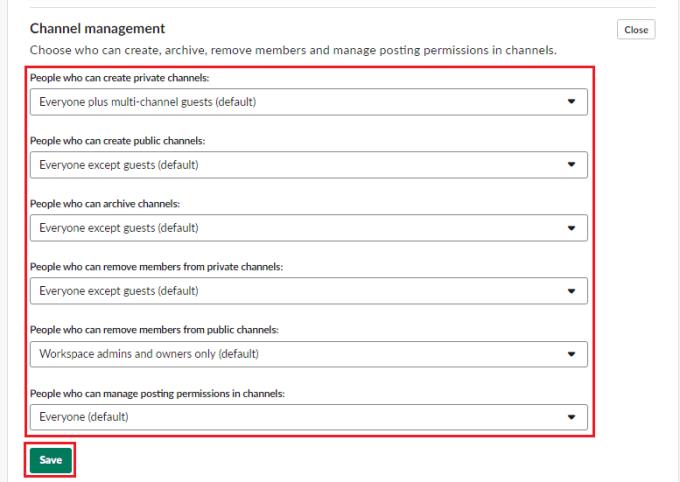
Atveriet visus nolaižamos lodziņus sadaļā “Kanālu pārvaldība” atļaujās un pēc tam noklikšķiniet uz “Saglabāt”, lai lietotu izmaiņas.
Atļautas atļaujas ir svarīga daļa, lai nodrošinātu, ka ikviens var darīt to, kas viņam ir paredzēts, bet nevar ļaunprātīgi izmantot sistēmu un sabojāt to ikvienam. Veicot šajā rokasgrāmatā norādītās darbības, varat rediģēt kanāla pārvaldības atļaujas savai darbvietai.
Atslēdziet grupas īsziņas Android 11, lai kontrolētu paziņojumus ziņu lietotnē, WhatsApp un Telegram.
Atverot sākumlapa jebkurā pārlūkā, vēlaties redzēt savas iecienītās lietas. Kad sākat lietot citu pārlūku, vēlaties to iestatīt pēc savas gaumes. Iestatiet pielāgotu sākumlapu Firefox Android ar šiem detalizētajiem soļiem un uzziniet, cik ātri un viegli tas var tikt izdarīts.
Tālruņu pasaulē, kur tehnoloģijas nepārtraukti attīstās, Samsung Galaxy Z Fold 5 izceļas ar savu unikālo salokāmo dizainu. Taču, cik futuristisks tas būtu, tas joprojām balstās uz pamata funkcijām, ko mēs visi ikdienā izmantojam, piemēram, ierīces ieslēgšanu un izslēgšanu.
Mēs esam pavadījuši nedaudz laika ar Galaxy Tab S9 Ultra, un tas ir ideāls planšetdators, ko apvienot ar jūsu Windows PC vai Galaxy S23.
Izmantojiet jautrus filtrus jūsu Zoom sanāksmēs. Pievienojiet halo vai izskatieties pēc vienradža Zoom sanāksmē ar šiem smieklīgajiem filtriem.
Vēlaties izveidot drošu OTT pieredzi bērniem mājās? Izlasiet šo ceļvedi, lai uzzinātu par Amazon Prime Video profiliem bērniem.
Lai izveidotu atkārtotus pasākumus Facebook, dodieties uz savu lapu un noklikšķiniet uz Pasākumiem. Pēc tam pievienojiet jaunu pasākumu un noklikšķiniet uz Atkārtota pasākuma pogas.
Kā konfigurēt reklāmu bloķētāja iestatījumus Brave pārlūkā Android, sekojot šiem soļiem, kurus var izpildīt mazāk nekā minūtē. Aizsargājiet sevi no uzmācīgām reklāmām, izmantojot šos reklāmu bloķētāja iestatījumus Brave pārlūkā Android.
Jūs varat atrast vairākus paplašinājumus Gmail, lai padarītu savu e-pasta pārvaldību produktīvāku. Šeit ir labākie Gmail Chrome paplašinājumi.
Ja neesi pārliecināts, kas ir ietekme, sasniegšana un iesaistīšanās Facebook, turpini lasīt, lai uzzinātu. Apskati šo vieglo skaidrojumu.







